مشكلة ظهور خطأ في بدء تشغيل ويندوز
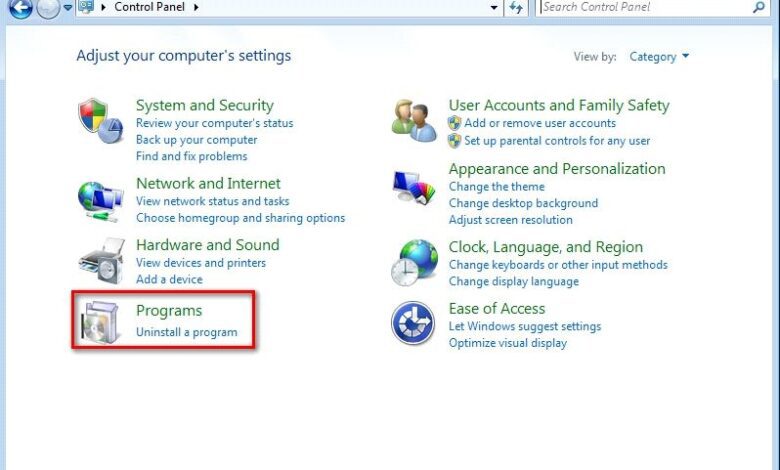
مشكلة ظهور خطأ في بدء تشغيل ويندوز: دليل شامل للإصلاح
هل سبق لك أن واجهت شاشة سوداء أو زرقاء عند محاولة تشغيل جهاز الكمبيوتر الخاص بك؟ هل ظهرت رسالة خطأ غامضة تعيق عملية الإقلاع، وتمنعك من الوصول إلى ملفاتك وبرامجك؟ هذه المشكلة، المعروفة باسم أخطاء بدء تشغيل ويندوز، هي تجربة محبطة يمر بها العديد من مستخدمي الكمبيوتر. لحسن الحظ، غالبًا ما يمكن حل هذه المشكلات باتباع خطوات محددة، وفهم الأسباب الكامنة وراءها. في هذا المقال، سنستكشف الأسباب الشائعة لأخطاء بدء تشغيل ويندوز، ونقدم حلولًا عملية خطوة بخطوة لمساعدتك على استعادة جهازك وتشغيله بسلاسة.
فهم أسباب أخطاء بدء تشغيل ويندوز
تحدث أخطاء بدء تشغيل ويندوز نتيجة لمجموعة متنوعة من العوامل، بدءًا من المشكلات البسيطة في البرامج وصولاً إلى الأعطال الأكثر تعقيدًا في الأجهزة. من الضروري فهم الأسباب المحتملة لتحديد الحل الأنسب. يمكن تصنيف هذه الأسباب إلى عدة فئات رئيسية، مما يسهل عملية التشخيص والإصلاح.
أخطاء البرامج
تعد مشكلات البرامج من بين الأسباب الأكثر شيوعًا لأخطاء بدء التشغيل. يمكن أن تتسبب البرامج الضارة، مثل الفيروسات والبرامج الإعلانية، في تلف ملفات النظام الهامة، أو تعطيل خدمات التشغيل الأساسية. بالإضافة إلى ذلك، يمكن أن تتسبب تحديثات البرامج غير المكتملة أو المعطوبة في حدوث تعارضات تؤدي إلى فشل عملية الإقلاع. حتى تثبيت برنامج جديد غير متوافق يمكن أن يعيق عملية التشغيل.
مشكلات الأجهزة
قد تكون الأجهزة المعيبة أو غير المتوافقة سببًا آخر لمشكلات بدء التشغيل. يمكن أن تتسبب محركات الأقراص الصلبة التالفة أو ذاكرة الوصول العشوائي (RAM) المعيبة في حدوث أخطاء أثناء عملية الإقلاع. علاوة على ذلك، يمكن أن تؤدي الأجهزة الطرفية المتصلة بجهاز الكمبيوتر، مثل محركات الأقراص الخارجية أو الطابعات، إلى تعارضات إذا لم تكن متوافقة أو مثبتة بشكل صحيح.
تلف ملفات النظام
تعتبر ملفات النظام ضرورية لتشغيل ويندوز بشكل صحيح. يمكن أن يتسبب حذف هذه الملفات أو تلفها في حدوث أخطاء فادحة تمنع عملية الإقلاع. يمكن أن يحدث تلف الملفات نتيجة لتعطل النظام المفاجئ، أو انقطاع التيار الكهربائي، أو حتى بسبب البرامج الضارة. في هذه الحالات، قد تحتاج إلى استخدام أدوات إصلاح النظام لاستعادة الملفات التالفة.
مشكلات إعدادات BIOS/UEFI
يلعب BIOS (نظام الإدخال والإخراج الأساسي) أو UEFI (واجهة البرامج الثابتة الموحدة القابلة للتوسيع) دورًا حيويًا في عملية الإقلاع. إذا كانت إعدادات BIOS/UEFI غير صحيحة، مثل تحديد جهاز تمهيد خاطئ، أو تعطيل خيارات التشغيل الهامة، فقد يتعذر على الكمبيوتر بدء التشغيل. قد يتطلب الأمر تغيير هذه الإعدادات للتمكن من الإقلاع بنجاح.
خطوات عملية لإصلاح أخطاء بدء تشغيل ويندوز
عند مواجهة خطأ في بدء تشغيل ويندوز، هناك عدة خطوات يمكنك اتخاذها لمحاولة إصلاحه. يفضل اتباع هذه الخطوات بترتيب معين، بدءًا من الحلول الأبسط وصولاً إلى الإجراءات الأكثر تعقيدًا.
1. إعادة التشغيل البسيطة
في بعض الأحيان، يمكن أن تحل عملية إعادة التشغيل البسيطة المشكلة. قد يكون الخطأ مؤقتًا، ويمكن أن يؤدي إعادة التشغيل إلى مسح أي أخطاء مؤقتة. قم بإيقاف تشغيل جهاز الكمبيوتر الخاص بك تمامًا، ثم أعد تشغيله مرة أخرى. إذا نجحت هذه الخطوة، فقد تكون المشكلة قد حُلت.
2. استخدام وضع الإقلاع الآمن
يوفر وضع الإقلاع الآمن (Safe Mode) بيئة تشغيل بسيطة لويندوز، حيث يتم تحميل الحد الأدنى من البرامج والبرامج التشغيلية. هذا يتيح لك تحديد ما إذا كان أحد البرامج أو برامج التشغيل (Drivers) هو سبب المشكلة. للوصول إلى وضع الإقلاع الآمن، قم بإعادة تشغيل جهاز الكمبيوتر الخاص بك واضغط على مفتاح F8 أو Shift+F8 بشكل متكرر أثناء عملية الإقلاع. اختر "Safe Mode" من قائمة الخيارات. إذا تمكنت من الدخول إلى وضع الإقلاع الآمن، يمكنك محاولة إلغاء تثبيت البرامج التي قد تكون تسببت في المشكلة، أو فحص جهاز الكمبيوتر الخاص بك بحثًا عن البرامج الضارة.
3. تشغيل أداة "إصلاح بدء التشغيل"
توفر ويندوز أداة مدمجة تسمى "إصلاح بدء التشغيل" (Startup Repair) مصممة لإصلاح المشكلات الشائعة التي تمنع بدء التشغيل. للوصول إلى هذه الأداة، قد تحتاج إلى بدء التشغيل من قرص تثبيت ويندوز أو محرك أقراص USB قابل للتمهيد. بعد بدء التشغيل من الوسائط، اختر خيار "إصلاح جهاز الكمبيوتر الخاص بك" (Repair your computer). ثم اختر "استكشاف الأخطاء وإصلاحها" (Troubleshoot) ثم "خيارات متقدمة" (Advanced options) ثم "إصلاح بدء التشغيل" (Startup Repair). ستعمل الأداة على فحص جهاز الكمبيوتر الخاص بك وتحديد أي مشكلات يمكن إصلاحها تلقائيًا.
4. استخدام "استعادة النظام"
إذا بدأت المشكلة بعد تثبيت برنامج جديد أو إجراء تغييرات على النظام، يمكنك استخدام ميزة "استعادة النظام" (System Restore) لإعادة جهاز الكمبيوتر الخاص بك إلى نقطة زمنية سابقة حيث كان يعمل بشكل صحيح. للوصول إلى "استعادة النظام"، يمكنك استخدام قرص تثبيت ويندوز أو محرك أقراص USB قابل للتمهيد، أو من داخل وضع الإقلاع الآمن. اختر "استكشاف الأخطاء وإصلاحها" (Troubleshoot) ثم "خيارات متقدمة" (Advanced options) ثم "استعادة النظام" (System Restore). اتبع التعليمات التي تظهر على الشاشة لتحديد نقطة استعادة وإعادة جهاز الكمبيوتر الخاص بك إلى تلك النقطة.
5. فحص القرص الصلب بحثًا عن الأخطاء
يمكن أن تتسبب الأخطاء في القرص الصلب في مشكلات بدء التشغيل. يمكنك استخدام أداة فحص القرص (Check Disk) المضمنة في ويندوز للتحقق من وجود أخطاء وإصلاحها. للوصول إلى هذه الأداة، يمكنك استخدام قرص تثبيت ويندوز أو محرك أقراص USB قابل للتمهيد، أو من داخل موجه الأوامر (Command Prompt) في وضع الإقلاع الآمن. اكتب الأمر chkdsk /f /r C: (حيث "C:" هو محرك الأقراص الذي تريد فحصه) واضغط على Enter. سيقوم النظام بفحص القرص الصلب وإصلاح أي أخطاء.
6. إعادة تثبيت ويندوز
إذا لم تنجح أي من الخطوات المذكورة أعلاه، فقد تحتاج إلى إعادة تثبيت ويندوز. هذه العملية ستمسح جميع البيانات الموجودة على محرك الأقراص الذي تم تثبيت ويندوز عليه، لذا تأكد من عمل نسخة احتياطية من ملفاتك الهامة قبل المتابعة. ستحتاج إلى قرص تثبيت ويندوز أو محرك أقراص USB قابل للتمهيد لإعادة التثبيت. اتبع التعليمات التي تظهر على الشاشة لإعادة تثبيت ويندوز.
الوقاية من أخطاء بدء التشغيل في المستقبل
بمجرد إصلاح مشكلة بدء التشغيل، من المهم اتخاذ خطوات لمنع تكرارها في المستقبل. هناك العديد من الإجراءات الوقائية التي يمكنك اتخاذها للحفاظ على جهاز الكمبيوتر الخاص بك في حالة جيدة.
تحديث البرامج بانتظام
تأكد من تحديث نظام التشغيل والبرامج المثبتة على جهاز الكمبيوتر الخاص بك بانتظام. تتضمن التحديثات غالبًا إصلاحات للأخطاء وتحسينات للأمان التي يمكن أن تمنع المشكلات. قم بتمكين التحديثات التلقائية في ويندوز لضمان حصولك على أحدث التحديثات.
تثبيت برنامج مكافحة الفيروسات
قم بتثبيت برنامج مكافحة فيروسات موثوق به وقم بتحديثه بانتظام. يمكن أن تحمي برامج مكافحة الفيروسات جهاز الكمبيوتر الخاص بك من البرامج الضارة التي يمكن أن تتسبب في تلف ملفات النظام أو تعطيل خدمات التشغيل الأساسية. قم بإجراء عمليات فحص منتظمة لجهاز الكمبيوتر الخاص بك بحثًا عن البرامج الضارة.
العناية بالأجهزة
تأكد من أن أجهزة الكمبيوتر الخاصة بك في حالة جيدة. حافظ على نظافة جهاز الكمبيوتر الخاص بك وتأكد من عدم ارتفاع درجة حرارته بشكل مفرط. إذا كنت تشك في وجود مشكلة في الأجهزة، فاستشر فنيًا متخصصًا لإجراء الإصلاحات أو الاستبدالات اللازمة.
إنشاء نسخ احتياطية منتظمة
قم بعمل نسخ احتياطية منتظمة لملفاتك الهامة. في حالة حدوث خطأ في بدء التشغيل أو أي مشكلة أخرى تتسبب في فقدان البيانات، يمكنك استعادة ملفاتك من النسخة الاحتياطية. يمكنك استخدام محركات الأقراص الخارجية، أو خدمات التخزين السحابي، أو كليهما لعمل نسخ احتياطية.
الخاتمة
تعد أخطاء بدء تشغيل ويندوز مشكلة شائعة يمكن أن تكون محبطة، ولكن في معظم الحالات، يمكن حلها باتباع الخطوات الموضحة في هذا المقال. من خلال فهم الأسباب المحتملة لهذه الأخطاء، واتباع خطوات التشخيص والإصلاح الموصى بها، يمكنك استعادة جهاز الكمبيوتر الخاص بك وتشغيله مرة أخرى. بالإضافة إلى ذلك، من خلال اتخاذ تدابير وقائية، مثل تحديث البرامج بانتظام، واستخدام برنامج مكافحة الفيروسات، وإنشاء نسخ احتياطية منتظمة، يمكنك تقليل فرص مواجهة هذه المشكلات في المستقبل. تذكر دائمًا أن الصبر والمنهجية هما مفتاح النجاح في حل مشكلات الكمبيوتر.









